وأضاف السلطان خلال حديثه مع برنامج “الراصد”: “أنواع العقال تنقسم على 3 أقسام أساسية، المقصب الذي ارتداه الملك عبدالعزيز والملك سعود والملك فيصل، ولدينا الشطفة والذي ارتداه الملك عبدالعزيز والإمام عبدالرحمن والعقال الأسود الملكي والمتعارف عليه حالياً”.
اشترك في الإشعارات
انضم الى قائمة الإشعارات البريدية ليصلك كل جديد مباشرة الى بريدك الإلكتروني